通过显示阴影,可以更轻松地指定日间时间,从而实现日间视图的最佳渲染效果。在项目中可以存储多个太阳位置,以便在渲染的视图中使用。选择日光设置或复制和自定义现有日光设置,以指定视图中阴影的位置、日期和时间。
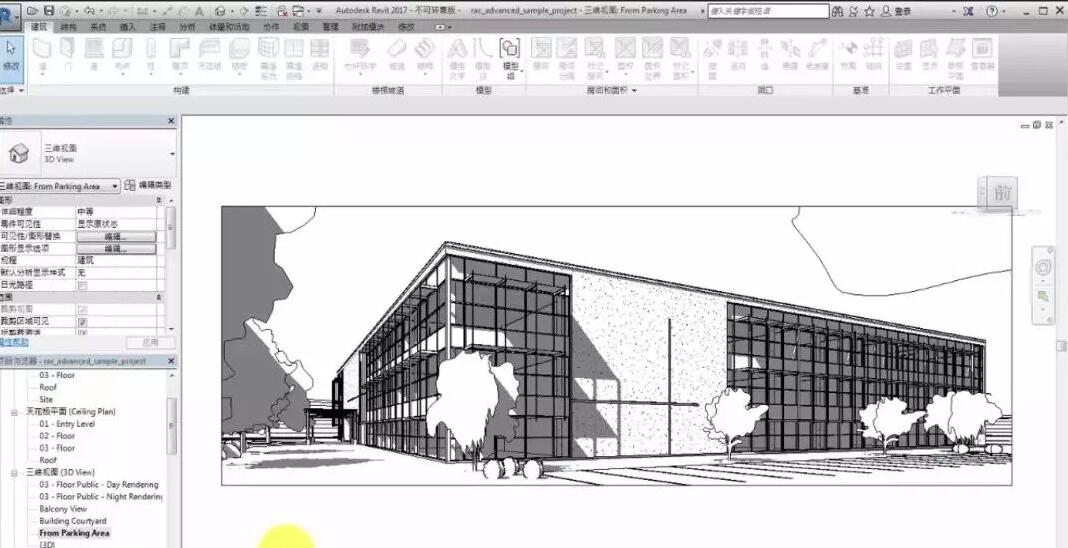
指定日光设置后,单击“视图”选项卡上的“渲染”,以打开“渲染”对话框。注意,您所创建的“日光设置”默认情况下在“照明”部分指定。通过使用日光设置,可以以不同的照明和曝光值进行渲染。渲染视图的草图质量区域,可以帮助你在渲染整个视图之前确认和调整材质和照明。
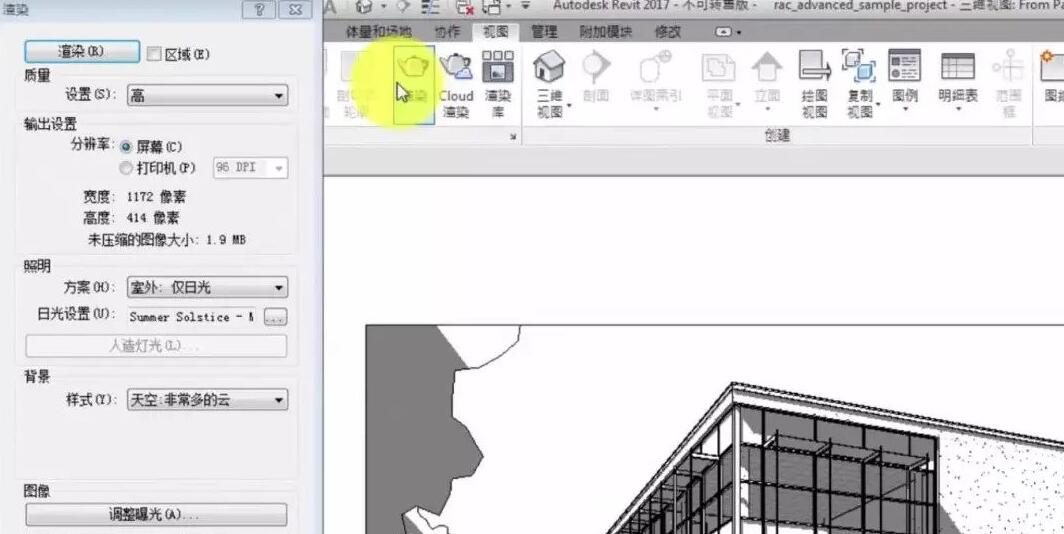
选择区域。调整边界以限制要渲染的视图的面积,然后单击“渲染”。
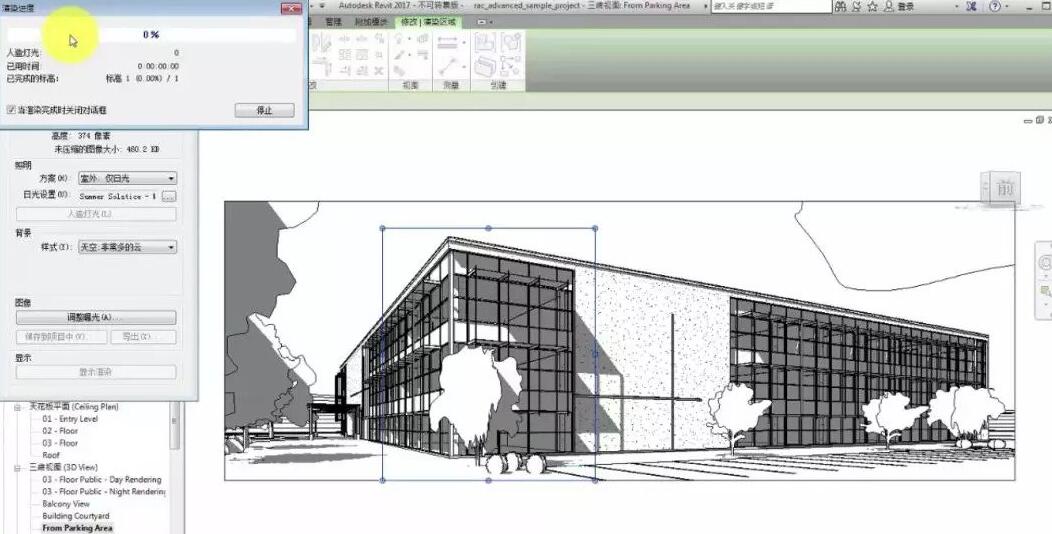
若草稿渲染看上去效果不错,就可以清除“区域”并指定品质。
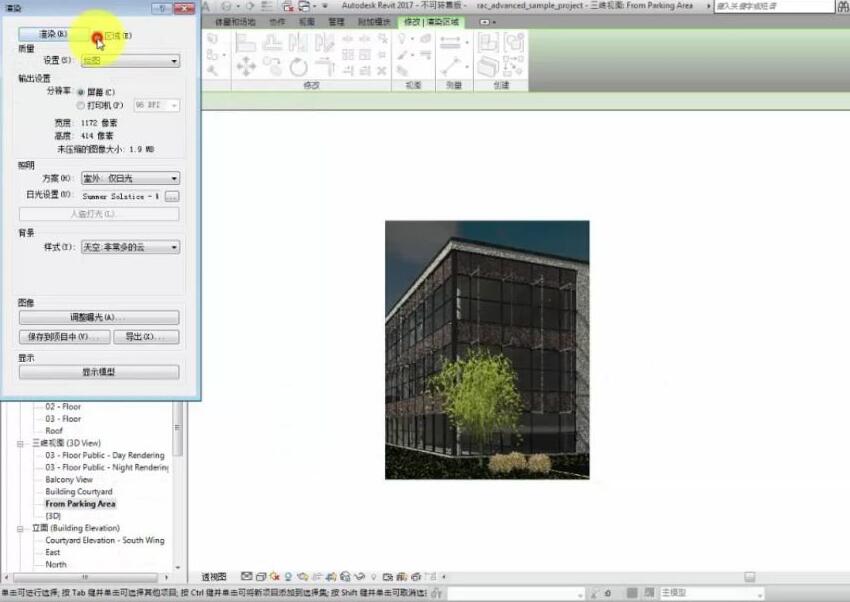
从可用选项选择背景,或使用自定义图像。在本例中,已将天空图像复制到模型。单击“渲染”。
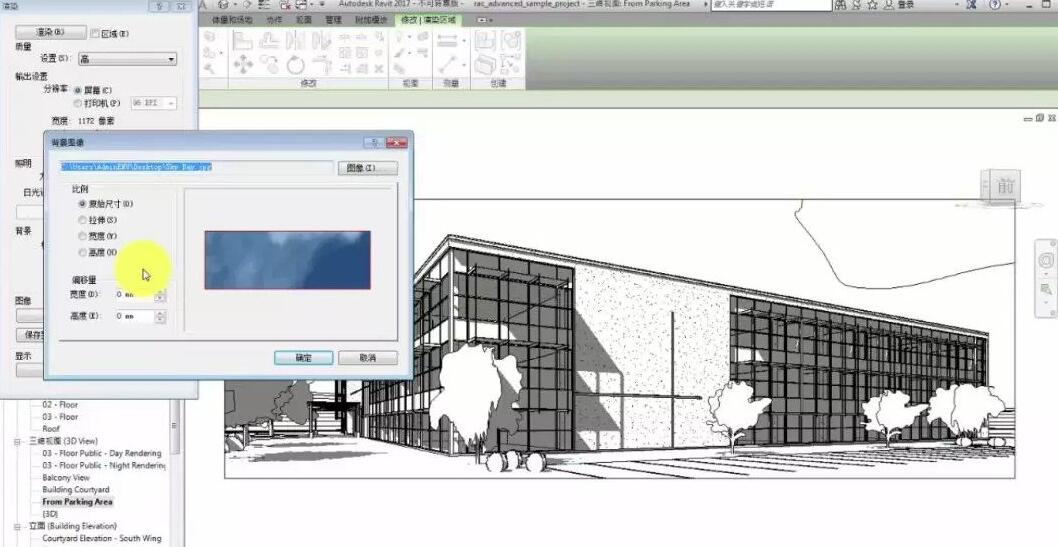
可以将渲染的图像保存在项目中,或导出图像以用于外部应用程序(如照片编辑应用程序)。保存在项目中的渲染在“项目浏览器”的“渲染”类别下可用。
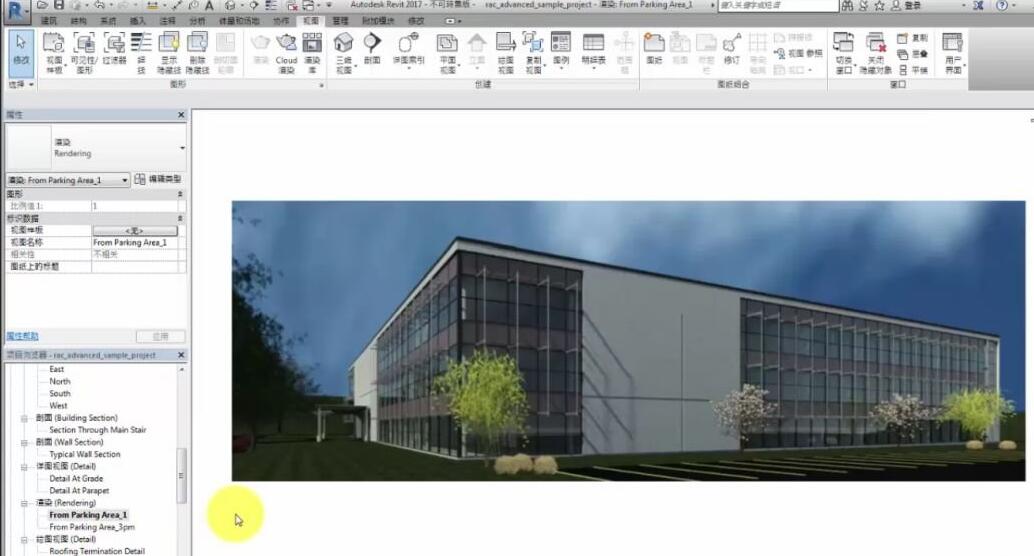
以上这里为各位分享了Revit进行阳光渲染的具体步骤。有需要的朋友赶快来看看本篇文章吧。
转载请注明来源本文地址:https://www.tuituisoft/blog/11236.html